- Teil 1. So rufen Sie Videos von iCloud mit FoneLab iPhone Data Recovery ab
- Teil 2. So stellen Sie Videos von iCloud in der Einstellungs-App wieder her
- Teil 3. So erhalten Sie alte Videos von der offiziellen iCloud-Website
- Teil 4. So rufen Sie Videos von iCloud über iCloud für Windows ab
- Teil 5. So rufen Sie Videos von iCloud nach dem Zurücksetzen ab
- Teil 6. Häufig gestellte Fragen zum Abrufen von Videos aus iCloud
- Teil 7. Häufig gestellte Fragen zum Abrufen von Videos aus iCloud
Stellen Sie Ihre Daten einfach vom iPhone auf dem Computer wieder her.
So rufen Sie Videos von iCloud mit 6 effektiven Lösungen ab
 Geschrieben von Boey Wong / 12. August 2022, 09:00 Uhr
Geschrieben von Boey Wong / 12. August 2022, 09:00 Uhr Ich habe zahlreiche Videos von meinem iPhone 6 aufgenommen und lösche sie, um mehr Speicherplatz zu sparen. Sichert iCloud Videos, weil ich die Videos jetzt wieder brauche? Wenn ja, wie kann ich sie aus der iCloud-Sicherung extrahieren? Bitte helfen Sie, vielen Dank!
Als hervorragende Apple-Methode ermöglicht iCloud Benutzern, iPhone-, iPad- und iPod Touch-Daten mit Leichtigkeit zu sichern und wiederherzustellen. Und im Laufe der Zeit sind Videos zu einem wichtigen Teil der Benutzer geworden, da sie sich zur Unterhaltung gerne Filme, Fernsehsendungen, MV und mehr auf iPhone, iPad usw. ansehen möchten. Hier kommt die Frage, sichert iCloud Videos? Wenn ja, wie stellt man iCloud-Videos wieder her?
Sie sind an der richtigen Stelle, wenn Sie die gleiche Frage oben haben. Dieser Beitrag zeigt Ihnen die Antworten auf diese Fragen. Mach weiter.
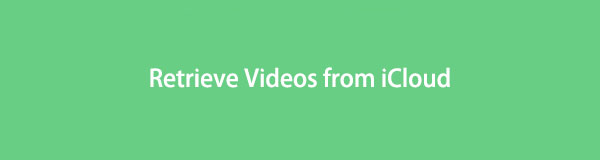

Führerliste
- Teil 1. So rufen Sie Videos von iCloud mit FoneLab iPhone Data Recovery ab
- Teil 2. So stellen Sie Videos von iCloud in der Einstellungs-App wieder her
- Teil 3. So erhalten Sie alte Videos von der offiziellen iCloud-Website
- Teil 4. So rufen Sie Videos von iCloud über iCloud für Windows ab
- Teil 5. So rufen Sie Videos von iCloud nach dem Zurücksetzen ab
- Teil 6. Häufig gestellte Fragen zum Abrufen von Videos aus iCloud
- Teil 7. Häufig gestellte Fragen zum Abrufen von Videos aus iCloud
Teil 1. So rufen Sie Videos von iCloud mit FoneLab iPhone Data Recovery ab
Zuerst können Sie das empfohlene Programm ausprobieren - FoneLab iPhone Datenwiederherstellung. Es ist ein funktionales und einfaches Tool auf dem Computer, mit dem Sie iPhone-, iPad- und iPod Touch-Daten wiederherstellen können, einschließlich Fotos, Videos, Audio, Kontakte, Nachrichten, WhatsApp, Line und mehr. Darüber hinaus können Sie damit Ihr Gerät oder Sicherungsdateien scannen und dann Daten von iOS-Geräten oder Sicherungsdateien wiederherstellen.
Mit FoneLab für iOS können Sie verlorene / gelöschte iPhone-Daten wie Fotos, Kontakte, Videos, Dateien, WhatsApp, Kik, Snapchat, WeChat und weitere Daten von Ihrem iCloud- oder iTunes-Backup oder -Gerät wiederherstellen.
- Stellen Sie Fotos, Videos, Kontakte, WhatsApp und weitere Daten mühelos wieder her.
- Vorschau der Daten vor der Wiederherstellung.
- iPhone, iPad und iPod touch sind verfügbar.
Kannst du es kaum erwarten zu lernen, wie man es benutzt? Unten ist die Demonstration, wie man Videos von iCloud mit FoneLab iPhone Data Recovery wiederherstellt.
Schritt 1Laden Sie FoneLab für iOS auf den Computer herunter und installieren Sie es dann. Danach wird es automatisch gestartet.
Schritt 2Schließen Sie das iPhone an den Computer an und wählen Sie dann aus iPhone Datenrettung > Wiederherstellen von iCloud Backup-Datei.
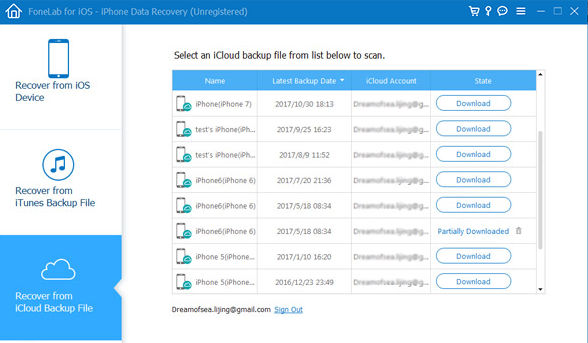
Schritt 3Sie müssen sich bei Ihrem iCloud-Konto anmelden und Ihr Konto und Ihren Passcode eingeben.
Schritt 4Klicken Sie auf Kostenlos erhalten und dann auf Installieren. iCloud Backup- und es wird Ihre Daten herunterladen und scannen.
Schritt 5Auswählen Videos Klicken Sie im linken Bereich auf Elemente, wählen Sie Elemente aus und klicken Sie auf Entspannung Knopf endlich.
Wie Sie sehen können, können Sie mit wenigen Klicks ganz einfach Daten vom iPhone wiederherstellen. Es ist eine einfache Option für sogar Anfänger. Sie können es jetzt herunterladen und ausprobieren!
Mit FoneLab für iOS können Sie verlorene / gelöschte iPhone-Daten wie Fotos, Kontakte, Videos, Dateien, WhatsApp, Kik, Snapchat, WeChat und weitere Daten von Ihrem iCloud- oder iTunes-Backup oder -Gerät wiederherstellen.
- Stellen Sie Fotos, Videos, Kontakte, WhatsApp und weitere Daten mühelos wieder her.
- Vorschau der Daten vor der Wiederherstellung.
- iPhone, iPad und iPod touch sind verfügbar.
Teil 2. So stellen Sie Videos von iCloud in der Einstellungs-App wieder her
Einige Benutzer möchten Apple-Methoden wählen, um Probleme von iOS-Geräten zu lösen. Sie können die iCloud-Synchronisierung für Videos in der App „Einstellungen“ aktivieren. Sie können also auch Videos aus iCloud in Ihren iPhone- oder iPad-Einstellungen oder in der Foto-App wiederherstellen.
Option 1: Wenn Sie Fotos in den iCloud-Einstellungen nicht aktiviert haben
Schritt 1Gehen Sie zu Einstellungen App, tippen Sie auf [Ihr Name] > iCloud > Fotos, dann einschalten iCloud Fotos.
Schritt 2Auswählen Originale herunterladen und aufbewahren. Warten Sie eine Weile.
Option 2: Wenn Sie Fotos in den iCloud-Einstellungen aktiviert haben
Schritt 1Öffnen Sie Gehe zu Einstellungen App, tippen Sie auf [Ihr Name] > iCloud > Fotosund ausschalten iCloud Fotos.
Schritt 2Warten Sie Sekunden und schalten Sie es dann wieder ein.
Teil 3. So erhalten Sie alte Videos von der offiziellen iCloud-Website
Auf der offiziellen iCloud-Website können Sie Ihre Daten und Geräte verwalten, nachdem Sie sich angemeldet haben. Daher ist es eine gute Wahl, Ihre Daten von iCloud darauf zurückzubekommen. Hier ist das Tutorial zum Herunterladen von Videos von der offiziellen iCloud-Website.
Schritt 1Öffnen Sie einen Browser und besuchen Sie die offizielle iCloud-Website und melden Sie sich bei Ihrem iCloud-Konto an.
Schritt 2Klicken Sie auf die Fotos Tab und Sie können alle Fotos und Videos sehen.
Schritt 3Wählen Sie die Videos aus, die Sie herunterladen möchten, klicken Sie auf das Download-Symbol und wählen Sie einen Ordner aus, um sie zu speichern.
Wie Sie wissen, können Sie iCloud für Windows auf den Computer herunterladen, um problemlos auf iOS-Daten zuzugreifen. Fahren Sie mit dem nächsten Teil darüber fort.
Teil 4. So rufen Sie Videos von iCloud über iCloud für Windows ab
Apple hat iCloud für Windows veröffentlicht, damit Benutzer iCloud-Daten ohne Mac verwalten können. Sie müssen zur offiziellen Apple-Website gehen und iCloud für Windows auf den Computer herunterladen und dann den Anweisungen auf dem Bildschirm folgen, um es zu installieren. Danach können Sie die folgenden Schritte ausführen, um Videos von iCloud unter Windows wiederherzustellen.
Schritt 1Öffnen Sie iCloud für Windows und melden Sie sich bei Ihrer Apple-ID an.
Schritt 2Klicken Sie auf die Optionen Schaltfläche neben Fotos, aktivieren Sie das Kontrollkästchen iCloud Fotos.

Schritt 3Klicken Sie auf Kostenlos erhalten und dann auf Installieren. Jetzt bewerben .
Was ist, wenn Sie einen Mac haben? Im folgenden Teil zeigen wir Ihnen, wie Sie Videos von iCloud auf dem Mac wiederherstellen.
Teil 5. So rufen Sie Videos von iCloud nach dem Zurücksetzen ab
Nach dem Zurücksetzen des iPhone oder iPad können Sie während der Einrichtung Ihres Geräts die Option „Aus iCloud-Backup wiederherstellen“ auswählen. Und die Sicherungsdatei mit Videos von iCloud. Daher können Sie diese Methode auch verwenden, um Videos von iCloud abzurufen.
Zuerst müssen Sie das iPhone auf die Werkseinstellungen zurücksetzen und dann die Sicherung von iCloud wiederherstellen. Unten sind die klaren Anweisungen für Sie.
Schritt 1Setzen Sie das iPhone über zurück Einstellungen app> Allgemeines > iPhone übertragen oder zurücksetzen > Alle Inhalte und Einstellungen zurücksetzen. Befolgen Sie die Anweisungen, um das Zurücksetzen zu bestätigen.
Schritt 2Richten Sie das iPhone ein und wählen Sie Wiederherstellen von iCloud Backup wenn du es siehst.

Schritt 3Wählen Sie ein Backup mit Ihren Videos aus und beginnen Sie mit der Wiederherstellung.
Bitte beachten Sie, dass diese Methode alle Daten nach dem Zurücksetzen löscht, sichern Sie das iPhone, bevor Sie dies tun, wenn Sie Ihre Daten nicht verlieren möchten.
Mit FoneLab für iOS können Sie verlorene / gelöschte iPhone-Daten wie Fotos, Kontakte, Videos, Dateien, WhatsApp, Kik, Snapchat, WeChat und weitere Daten von Ihrem iCloud- oder iTunes-Backup oder -Gerät wiederherstellen.
- Stellen Sie Fotos, Videos, Kontakte, WhatsApp und weitere Daten mühelos wieder her.
- Vorschau der Daten vor der Wiederherstellung.
- iPhone, iPad und iPod touch sind verfügbar.
Teil 6. So rufen Sie Videos von iCloud in der Mac Photos App ab
Sie wissen, dass iCloud-Daten auf Geräten mit derselben Apple-ID synchronisiert werden können. Auf die gleiche Weise können Sie iCloud-Fotos mit dem Mac synchronisieren. Wenn Sie das tun möchten, müssen Sie iCloud-Fotos auf dem Mac aktivieren. Überprüfen Sie die folgenden Schritte.
Schritt 1Auf dem Mac wählen Sie Apple Menü> Systemeinstellungen > apple ID > iCloud > Fotos.

Schritt 2Gehen Sie zu Fotos App, wählen Sie Voreinstellungen > iCloud > Lade Originale auf diesen Mac herunter.
Nach einer Weile werden iCloud-Fotos auf Ihren Mac heruntergeladen.
Teil 7. Häufig gestellte Fragen zum Abrufen von Videos aus iCloud
Wie speichere ich Videos in iCloud?
Erstens können Sie die iCloud-Synchronisierungsfunktion auf dem Gerät aktivieren, um Videos automatisch hochzuladen, oder Sie können Daten auf dem Gerät auch manuell sichern. Und Sie können sogar auf die offizielle Seite von iCloud gehen und die gewünschten Videos hochladen.
Wo sind meine gespeicherten Videos auf meinem iPhone?
Sie können an der go Fotos or Videos App, um Ihre gespeicherten Videos zu finden.
Warum wird kein Video von iCloud heruntergeladen?
Einige mögliche Gründe sind Internetverbindung, unzureichender Speicherplatz, nicht übereinstimmende Apple-ID usw.
Das ist alles über das Abrufen von Videos aus iCloud mit den oben genannten 6 bewährten und einfachen Methoden, die Sie nicht verpassen sollten. Unter diesen Methoden sind FoneLab iPhone Datenwiederherstellung ist die am meisten empfohlene Lösung, da Sie damit Daten selektiv oder vollständig wiederherstellen können und einfach und bequem zu verwenden ist. Warum sollten Sie diese Tools jetzt herunterladen und von den Vorteilen profitieren?
Mit FoneLab für iOS können Sie verlorene / gelöschte iPhone-Daten wie Fotos, Kontakte, Videos, Dateien, WhatsApp, Kik, Snapchat, WeChat und weitere Daten von Ihrem iCloud- oder iTunes-Backup oder -Gerät wiederherstellen.
- Stellen Sie Fotos, Videos, Kontakte, WhatsApp und weitere Daten mühelos wieder her.
- Vorschau der Daten vor der Wiederherstellung.
- iPhone, iPad und iPod touch sind verfügbar.
